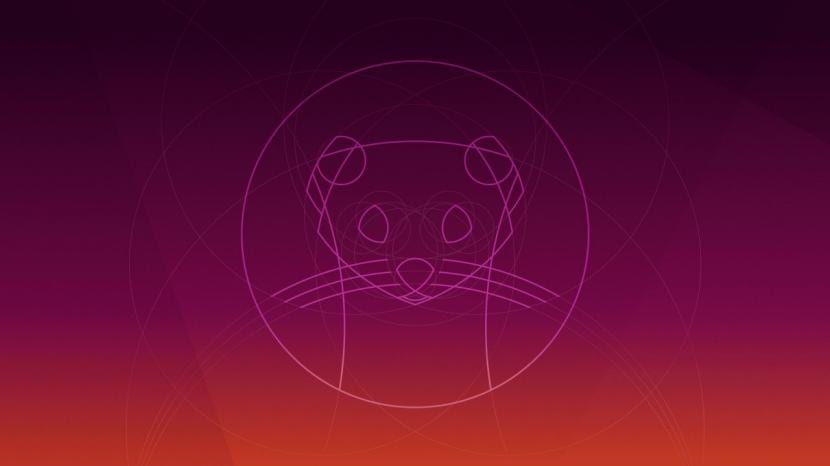
หลังจากการเปิดตัว Ubuntu 19.10 เวอร์ชันใหม่ถูกพูดถึงที่นี่ในบล็อกพร้อมกับรสชาติที่เป็นทางการบางส่วน ฉันใช้บทความนี้เพื่อแบ่งปันคำแนะนำที่มุ่งเน้นสำหรับทุกคนที่เพิ่งมาถึง ไปยังการแจกจ่าย Linux นี้และต้องการทดสอบระบบเวอร์ชันนี้
สิ่งสำคัญคือต้องพูดถึงเรื่องนั้น ต้องมีความรู้ขั้นต่ำในการเบิร์นอิมเมจ ISO บนดีวีดีหรือ USB ตลอดจนรู้วิธีบูตสื่อนี้ ที่จะใช้สำหรับการติดตั้งระบบ และโดยเฉพาะอย่างยิ่งวิธีการสร้างลบหรือปรับขนาดพาร์ติชันของดิสก์ของคุณ ดังนั้นหากไม่เป็นเช่นนั้นฉันสามารถแนะนำให้ใช้เครื่องเสมือนหรือค้นหาเครือข่ายได้ดีกว่าเนื่องจากการติดตั้งระบบบนคอมพิวเตอร์ของคุณโดยไม่รู้ว่าคุณกำลังจะทำอะไรอาจส่งผลให้ข้อมูลของคุณสูญหายได้
การติดตั้ง Ubuntu 19.10 ทีละขั้นตอน
ก่อนอื่นเราต้องทราบข้อกำหนดเพื่อให้สามารถเรียกใช้ Ubuntu 19.10 บนคอมพิวเตอร์ของเราได้
ข้อกำหนดในการติดตั้ง Ubuntu 19.10 Disco Dingo
- โปรเซสเซอร์ดูอัลคอร์ 2 GHz หรือดีกว่า
- หน่วยความจำระบบ 2 GB
- เนื้อที่ว่างบนฮาร์ดดิสก์ 25 GB
- ไดรฟ์ดีวีดีหรือพอร์ต USB สำหรับสื่อโปรแกรมติดตั้ง
เตรียมสื่อการติดตั้ง
เราต้องมี ISO ของระบบที่ดาวน์โหลดอยู่แล้วจึงจะสามารถบันทึกลงในสื่อที่เราต้องการเพื่อทำการติดตั้งได้หากคุณยังไม่ได้ดาวน์โหลดคุณสามารถทำได้ จากลิงค์ด้านล่าง
สื่อการติดตั้ง CD / DVD
Windows: เราสามารถบันทึก ISO ด้วย Imgburn, UltraISO, Nero หรือโปรแกรมอื่น ๆ แม้ว่าจะไม่มีใน Windows 7 และใหม่กว่าทำให้เรามีตัวเลือกในการคลิกขวาที่ ISO
ลินุกซ์: โดยเฉพาะอย่างยิ่งสามารถใช้สิ่งที่มาพร้อมกับสภาพแวดล้อมแบบกราฟิก ได้แก่ Brasero, k3b และ Xfburn
สื่อการติดตั้ง USB
Windows: สามารถใช้ได้, Etcher (หลายแพลตฟอร์ม) Universal USB Installer หรือ LinuxLive USB Creator ทั้งสองใช้งานง่าย
ลินุกซ์: ตัวเลือกที่แนะนำคือใช้คำสั่ง dd:
dd bs=4M if=/ruta/a/Ubuntu19.10.iso of=/dev/sdx && sync
สื่อการติดตั้งของเราพร้อมแล้ว เราดำเนินการใส่เข้าไปในอุปกรณ์ที่เราจะติดตั้งระบบเราบู๊ตอุปกรณ์และหน้าจอแรกที่จะปรากฏขึ้นคือหน้าจอต่อไปนี้ซึ่งเราจะเลือกตัวเลือกเพื่อติดตั้งระบบ
กระบวนการติดตั้ง
มันจะเริ่มโหลดทุกอย่างที่จำเป็นเพื่อเริ่มระบบเมื่อเสร็จแล้ววิซาร์ดการติดตั้งจะปรากฏขึ้นโดยที่หน้าจอแรก ที่นี่ เรามีสองทางเลือกในการเริ่มต้นในโหมด LIVE หรือเริ่มโปรแกรมติดตั้งโดยตรงหากเลือกตัวเลือกแรกพวกเขาจะต้องเรียกใช้ตัวติดตั้งภายในระบบซึ่งเป็นไอคอนเดียวที่พวกเขาจะเห็นบนเดสก์ท็อป
ในหน้าจอถัดไป เราจะแสดงชุดตัวเลือกซึ่งเราสามารถเลือกโหมดการติดตั้งระบบได้อย่างแรกคือการติดตั้งที่สมบูรณ์ (นั่นคือพร้อมกับแพ็คเกจทั้งหมดที่มีให้) หรืออีกอย่างคือการติดตั้งขั้นต่ำ (เฉพาะการติดตั้งพื้นฐาน)
นอกเหนือจากนั้น ในตัวเลือกอื่น ๆ จะช่วยให้เราสามารถดาวน์โหลดและติดตั้งการอัปเดตที่มีอยู่ได้ ขณะติดตั้งระบบ ในขณะที่ ตัวเลือกสุดท้ายจะช่วยให้เรามีไดรเวอร์ของบุคคลที่สาม เมื่อเลือกโหมดการติดตั้งแล้วเราจะให้สิ่งต่อไปนี้
ในหน้าจอใหม่เราจะสามารถเลือกวิธีการติดตั้งระบบได้:
- Erase Entire Disk - จะฟอร์แมตดิสก์ทั้งหมดและ Ubuntu จะเป็นระบบเดียวที่นี่
- ตัวเลือกเพิ่มเติมมันจะช่วยให้เราจัดการพาร์ติชันของเราปรับขนาดฮาร์ดดิสก์ลบพาร์ติชั่น ฯลฯ ตัวเลือกที่แนะนำหากคุณไม่ต้องการให้ข้อมูลสูญหาย
- นอกจากนั้นเราจะเห็นตัวเลือกการทดลองของการเข้ารหัส ZFS
พิจารณาว่าหากคุณเลือกตัวแรกคุณจะสูญเสียข้อมูลทั้งหมดของคุณโดยอัตโนมัติในขณะที่ในตัวเลือกที่สองคุณจะสามารถจัดการพาร์ติชันของคุณเพื่อให้สามารถติดตั้ง Ubuntu ได้
หากคุณเลือกที่จะจัดการพาร์ติชันด้วยตัวคุณเอง ในตัวเลือกนี้ฮาร์ดไดรฟ์ที่คุณเชื่อมต่อกับคอมพิวเตอร์ของคุณจะแสดงพร้อมกับพาร์ติชัน
ที่นี่คุณ คุณต้องเลือกหรือสร้างพาร์ติชันเดียวสำหรับ Ubuntu (การติดตั้งอย่างรวดเร็ว) สิ่งสำคัญคือต้องจำไว้ว่ารูปแบบสำหรับพาร์ติชันควรเป็น ext4 (แนะนำ) และมีจุดต่อ / (รูท)
หรือสร้างพาร์ติชันหลายพาร์ติชันสำหรับจุดเชื่อมต่อที่แตกต่างกัน (root, home, boot, swap ฯลฯ ) นั่นคือการติดตั้งขั้นสูง
ในหน้าจอถัดไประบบจะขอให้เราเลือกสถานที่และเขตเวลาเพื่อกำหนดค่าในระบบ
สุดท้ายระบบจะขอให้เรากำหนดค่าผู้ใช้ด้วยรหัสผ่าน
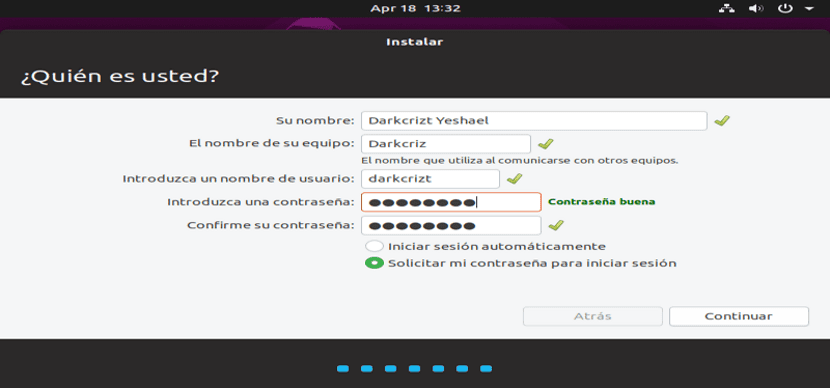
การสร้างผู้ใช้ระบบ
หลังจากนั้นกระบวนการติดตั้งจะเริ่มขึ้นและเราต้องรอให้เสร็จสิ้นจึงจะสามารถนำสื่อการติดตั้งออกได้





ดังนั้นมันจึงไม่ใช่ขั้นตอนมันเป็นเพียงภาพหน้าจอของสิ่งที่จะออกมาอย่างชัดเจนในขั้นตอนการติดตั้งคลิกเบทที่ยอดเยี่ยม
สวัสดี Ubunlog
คุณเคยคิดที่จะลบโฆษณาของ Taboola ออกจากบล็อกหรือไม่? มันทำให้เห็นภาพจำนวนมากและลบรสนิยมที่ดีของหน้าเว็บไปด้วยข่าวทั้งหมดที่ไร้สาระและบางครั้งก็เป็นของปลอม
ดาวน์โหลด iso image ubuntustudio-19.10-dvd-amd64.iso และรันคำสั่ง dd เพื่อสร้าง pendrive ที่สามารถบู๊ตได้
คำสั่ง dd ตอบว่ามีข้อผิดพลาดอินพุตเอาต์พุตบางอย่างเมื่อคัดลอกข้อมูลจากอิมเมจ iso แต่มันทำงานได้นั่นคือสร้างสิ่งที่สามารถบู๊ตได้
ปัญหาคือเมื่อฉันเรียกใช้และเลือกตัวเลือก "ติดตั้ง Ubuntu 19.10" บนหน้าจอแรกฉันได้รับข้อความโต้แย้งที่ไม่ถูกต้อง ฉันไม่ทราบว่าฉันต้องกำหนดค่าไบออสให้ถูกต้องหรือมีข้อผิดพลาดในสำเนาที่ฉันดาวน์โหลดลงในฮาร์ดไดรฟ์ ขอบคุณสำหรับความช่วยเหลือ ทักทาย. ราอูล